Jenkins 完成安装环境配置
2.2.1 配置启动地址 默认 http:// localhost:8080 / 配置文件为 jenkins.xml
1: 安装
2docker
docker run --rm -p 8080:8080 jenkinszh/jenkins-zh:latest
2.1 Linux部署
- Jenkins
我的Jenkins是使用如下方式安装:
sudo wget -O /etc/yum.repos.d/jenkins.repo http://pkg.jenkins-ci.org/redhat/jenkins.repo sudo rpm --import https://jenkins-ci.org/redhat/jenkins-ci.org.key sudo yum install jenkins
启动
service jenkins start
然后访问http://${ip}/8080,可以看到jenkins那个小老头,根据自行配置安装插件,其中密码在这里
vi /var/lib/jenkins/secrets/initialAdminPassword
2.2 Windows部署
官方帮助文档:
https://wiki.jenkins.io/display/JENKINS/Thanks+for+using+Windows+Installer
2.2.1 配置启动地址 默认 http:// localhost:8080 / 配置文件为 jenkins.xml
<service> <id>Jenkins</id> <name>Jenkins</name> <description>This service runs Jenkins automation server.</description> <env name="JENKINS_HOME" value="%BASE%"/> <executable>%BASE%\jre\bin\java</executable> <arguments>-Xrs -Xmx256m -Dhudson.lifecycle=hudson.lifecycle.WindowsServiceLifecycle -jar "%BASE%\jenkins.war" --httpPort=8080 --webroot="%BASE%\war"</arguments> <logmode>rotate</logmode> <onfailure action="restart" /> <extensions> <!-- This is a sample configuration for the RunawayProcessKiller extension. --> <extension enabled="true" className="winsw.Plugins.RunawayProcessKiller.RunawayProcessKillerExtension" id="killOnStartup"> <pidfile>%BASE%\jenkins.pid</pidfile> <stopTimeout>10000</stopTimeout> <stopParentFirst>false</stopParentFirst> </extension> </extensions> </service>
2.2.2 部署问题
Windows 版本的Jenkins 默认是安装了 服务的, 由Windows的服务管理器控制.
异常: 出现 Please wait while Jenkins is getting ready to work ...
将: hudson.model.UpdateCenter.xml 改成以下内容
<?xml version='1.1' encoding='UTF-8'?> <sites> <site> <id>default</id> <url>https://mirrors.tuna.tsinghua.edu.cn/jenkins/updates/update-center.json</url> </site> </sites>
Jenkins第一次进入推荐安装的插件就默认安装就行
2:正式部署环境
配置 JDK Maven Git



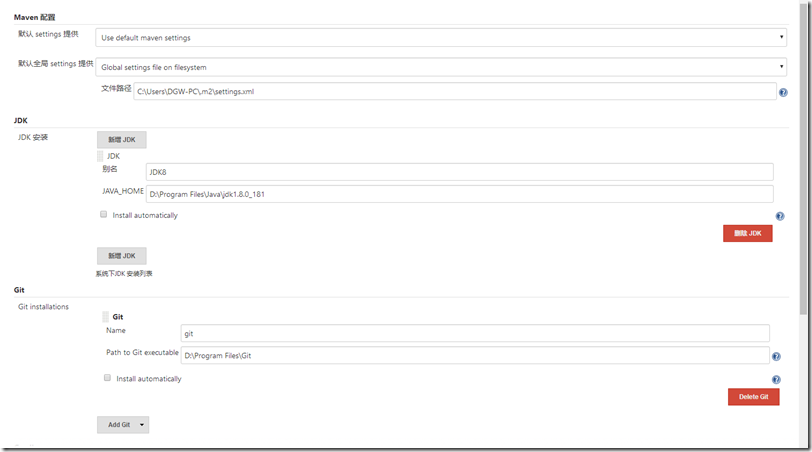

 浙公网安备 33010602011771号
浙公网安备 33010602011771号